Instale adições de convidados do VirtualBox no OpenSUSE
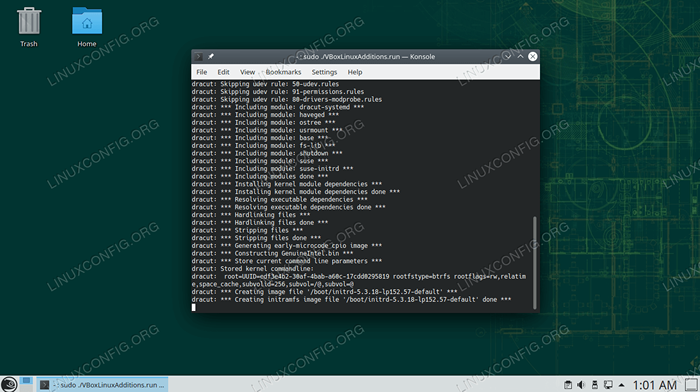
- 3280
- 1040
- Mrs. Christopher Okuneva
Se você estiver executando o OpenSuse dentro de uma máquina virtual VirtualBox, a instalação do software de adições de convidados ajudará você a tirar o máximo proveito do sistema. As adições do VirtualBox Guest darão à máquina mais recursos, como uma área de transferência compartilhada com o sistema host, transferência de arquivo de arrastar e soltar e redimensionamento automático de janelas.
Isso torna os dados de cópia de e para um sistema host muito mais convenientes. Ele também muda a resolução da VM automaticamente quando sua janela é redimensionada, então você não precisa alterá -la manualmente. As adições dos hóspedes funcionarão com praticamente qualquer distribuição do Linux, mas as instruções podem diferir devido a dependências e gerentes de pacotes.
Neste guia, estaremos analisando as instruções passo a passo para obter adições de convidados do VirtualBox no OpenSUSE. Com essas instruções, não importa qual sistema host que você esteja usando, desde que a máquina virtual esteja executando o OpenSUSE. Este guia pressupõe que você já instalou o OpenSuse na VM corretamente.
Neste tutorial, você aprenderá:
- Como instalar o VirtualBox Guest Addition no OpenSuse
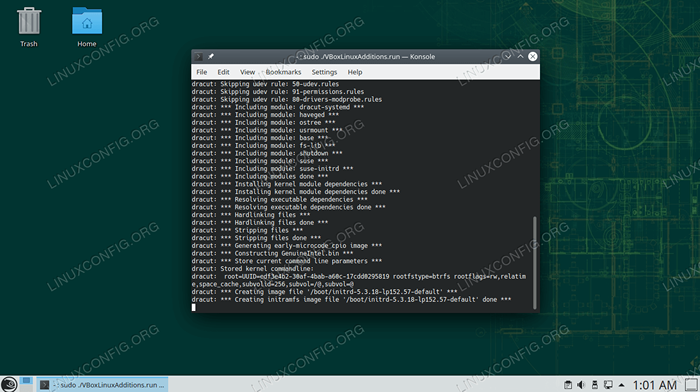 Instalação de adições de hóspedes do VirtualBox no OpenSUSE
Instalação de adições de hóspedes do VirtualBox no OpenSUSE | Categoria | Requisitos, convenções ou versão de software usada |
|---|---|
| Sistema | OpenSuse |
| Programas | Adições de hóspedes do VirtualBox |
| Outro | Acesso privilegiado ao seu sistema Linux como raiz ou através do sudo comando. |
| Convenções | # - requer que os comandos Linux sejam executados com privilégios root diretamente como usuário root ou por uso de sudo comando$ - Requer que os comandos do Linux sejam executados como um usuário não privilegiado regular |
Instale adições de convidados do VirtualBox
Verifique se a sua máquina virtual openSuse está ligada. Em seguida, siga as etapas abaixo para instalar adições de hóspedes.
- Antes de começar, precisamos garantir que o OpenSUSE esteja atualizado e tenha algumas dependências já instaladas. Digite os seguintes comandos no terminal para preparar o sistema.
$ sudo zypper refresh $ sudo zypper update $ sudo zypper em kernel-devel gcc make
- Depois que as atualizações e a instalação das dependências estiverem concluídas, podemos começar a instalar adições de hóspedes. Na janela VirtualBox da OpenSUSE, clique em dispositivos e depois "Insira a imagem do CD da adição de hóspedes ..."
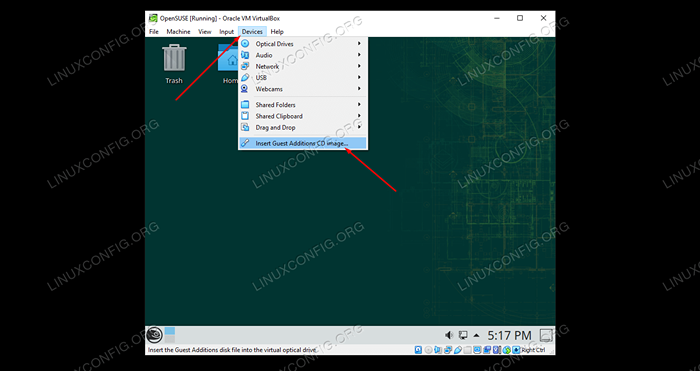 Insira a imagem do CD de adições de convidados
Insira a imagem do CD de adições de convidados - Clique na seta para baixo no lado direito do prompt "Notificador do dispositivo", que montará a imagem do CD.
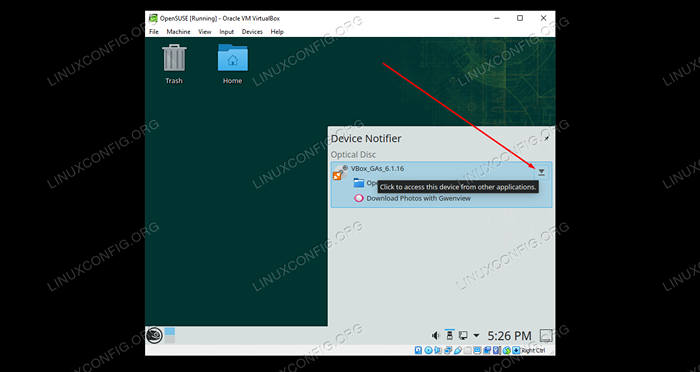 Monte a imagem do CD
Monte a imagem do CD - Abra um terminal e navegue até a imagem de CD montada. O caminho completo está abaixo, mas certifique -se de substituir
nome de usuáriocom o nome da sua conta de usuário eVbox_gas_6.1.16Com sua versão de adições de convidados. Isso é fácil de fazer se você confiar na conclusão automática com a guia.$ CD/RUN/Media/LinuxConfig/VBox_gas_6.1.16
- Agora, execute o
VBoxLinuxadditions.correrscript como root.$ sudo ./VBoxLinuxAdditions.correr
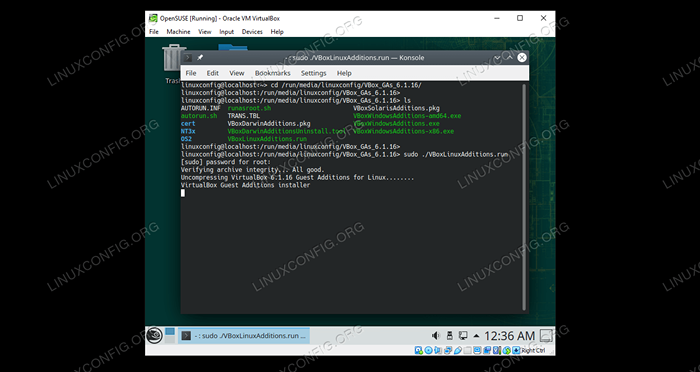 Execute o script de instalação de adições de hóspedes
Execute o script de instalação de adições de hóspedes - As adições dos hóspedes agora serão instaladas, então é necessário reiniciar a VM para aproveitar os benefícios.
$ sudo reiniciar
Isso é tudo o que há para isso. Quando o OpenSUSE terminar o carregamento de volta, você poderá utilizar a área de transferência compartilhada, arrastar e soltar função e redimização automática. Certifique -se de ativar a opção de transferência compartilhada e arrastar e soltar, se desejar usá -los, de dentro do menu Dispositivos.
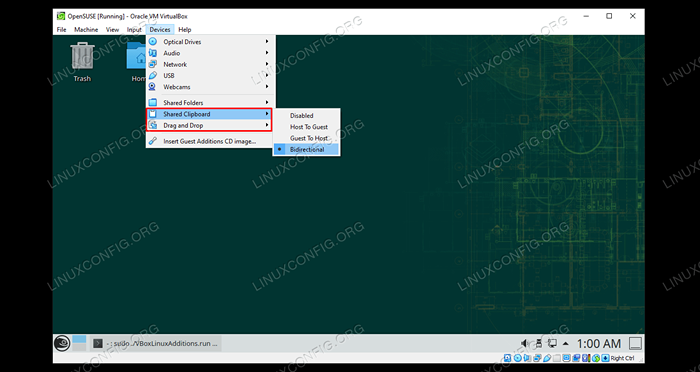 Ative a área de transferência compartilhada e arraste e solte os recursos
Ative a área de transferência compartilhada e arraste e solte os recursos Pensamentos finais
Neste guia, vimos como instalar adições de hóspedes do VirtualBox em uma VM OpenSUSE. O software de adições de convidados do VirtualBox facilita muito o uso de máquinas virtuais. O processo de instalação varia em diferentes distribuições Linux, e é por isso que fizemos este guia especificamente para o OpenSUSE. Agora você pode aproveitar todas as conveniências que as adições de hóspedes têm a oferecer.
Tutoriais do Linux relacionados:
- Como instalar adições de hóspedes do VirtualBox no Kali Linux
- Coisas para instalar no Ubuntu 20.04
- Coisas para fazer depois de instalar o Ubuntu 20.04 fossa focal linux
- Uma introdução à automação, ferramentas e técnicas do Linux
- VirtualBox: Instale adições de convidados no Ubuntu 22.04 LTS…
- Instale Manjaro no VirtualBox
- Mint 20: Melhor que o Ubuntu e o Microsoft Windows?
- Ubuntu 20.04 Guia
- Como instalar o Ubuntu 20.04 no VirtualBox
- Como fazer bota dupla kali linux e windows 10

